最近不少伙伴咨询wps如何设计奶茶杯子图标的操作,今天小编就带来了wps设计奶茶杯子图标的操作方法,感兴趣的小伙伴一起来看看吧!
wps设计奶茶杯子图标的操作方法

1、新建wps文档,点击【插入】【形状】【流程图】。
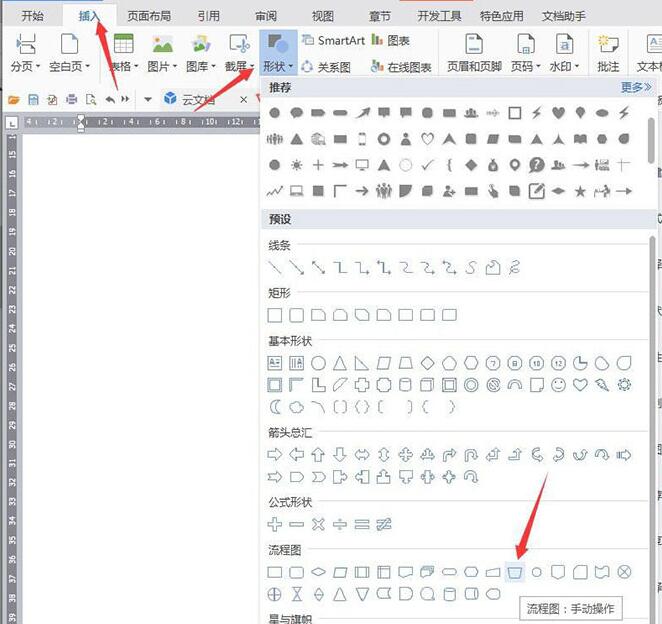
2、绘制一个杯形,将【填充】设置成白色,【轮廓】设置成深蓝色。
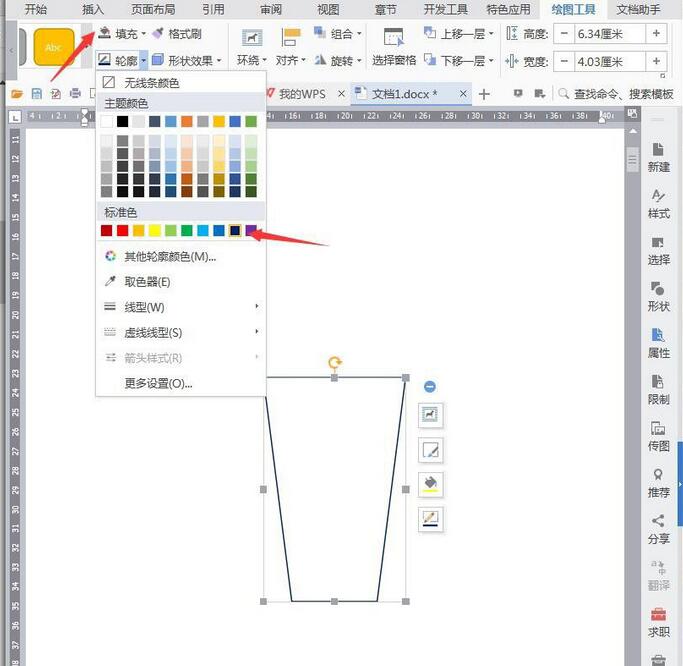
3、点击【插入】【形状】【减号】。
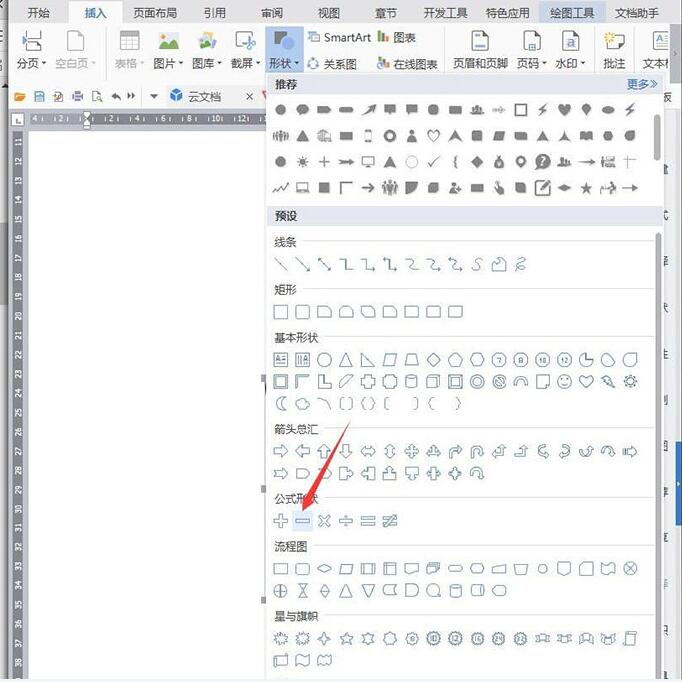
4、把减号放于杯形顶部,把【填充】设成白色,【轮廓】设置成深蓝色3磅。
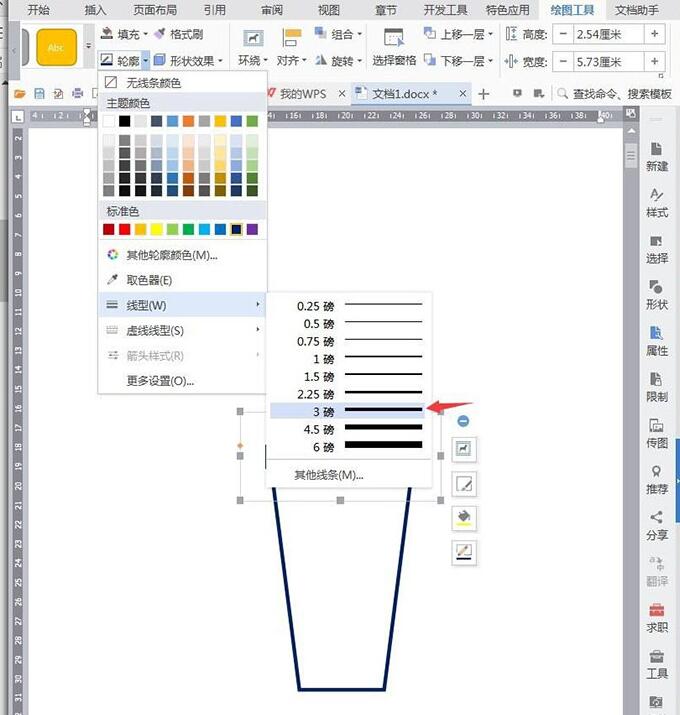
5、点击【插入】【形状】【半圆】。
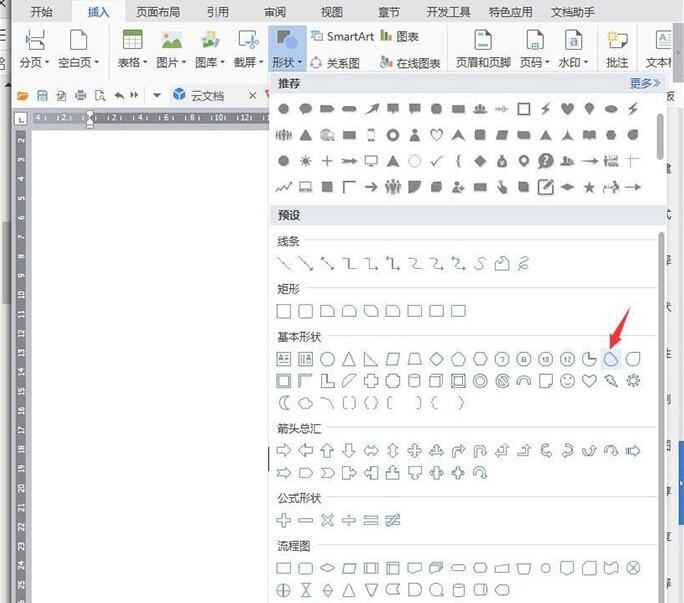
6、将【填充】设成白色,【轮廓】设成深蓝色3磅。
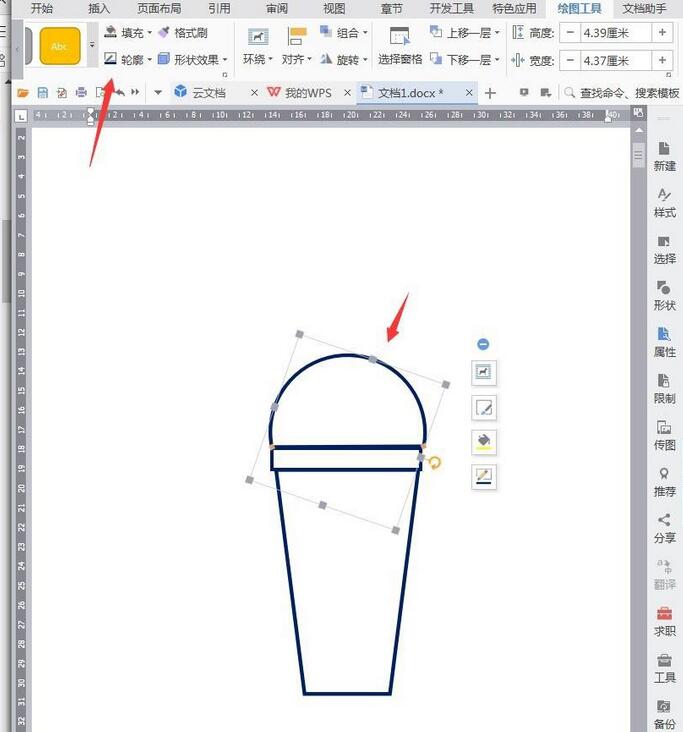
7、点击【插入】【形状】【半闭框】。
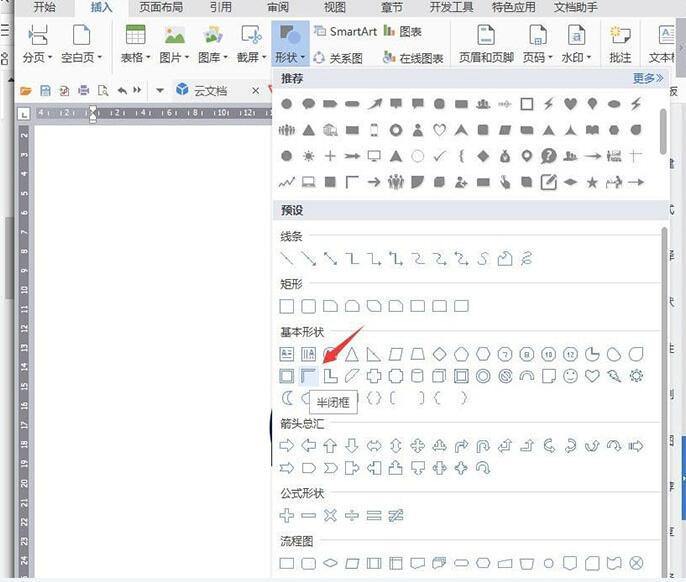
8、拉伸形状变成吸管,【填充】设置成白色,【轮廓】设置成深蓝色1.5磅,衬于文字下方。
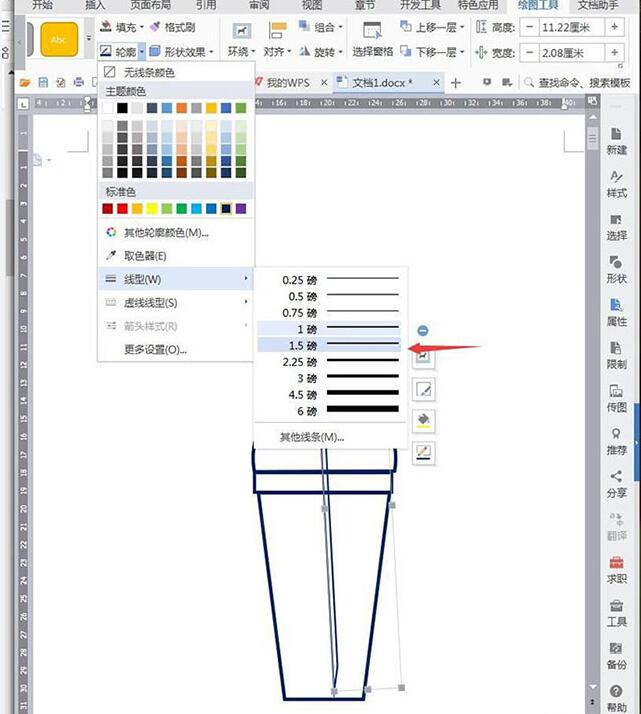
9、加上与杯身同样的形状和插入椭圆拉伸,均设置成天蓝色,再顶部加上横线开口,完成后截图保存为图片格式。
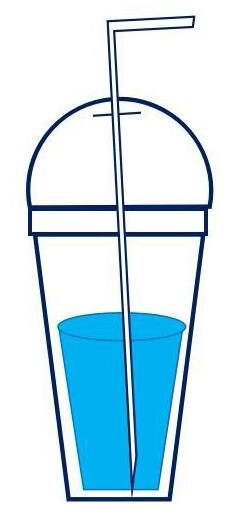
还不了解wps设计奶茶杯子图标的操作流程的朋友们,不要错过小编带来的这篇文章哦。







